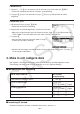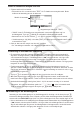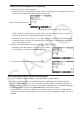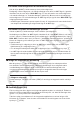User Manual
Table Of Contents
- Innehåll
- Komma igång — Läs det här först!
- Kapitel 1 Grundläggande funktioner
- Kapitel 2 Manuella beräkningar
- Kapitel 3 Listfunktionen
- Kapitel 4 Ekvationer
- Kapitel 5 Grafritning
- 1. Exempelgrafer
- 2. Kontrollera vad som visas på en grafskärm
- 3. Rita en graf
- 4. Lagra en graf i bildminnet
- 5. Rita två grafer på samma skärm
- 6. Manuella grafer
- 7. Använda tabeller
- 8. Dynamiska grafer
- 9. Grafer och rekursionsformler
- 10. Rita en graf av en konisk sektion
- 11. Ändra en grafs utseende
- 12. Funktionsanalys
- Kapitel 6 Statistikgrafer och beräkningar
- 1. Innan du använder statistiska beräkningar
- 2. Beräkna och rita statistiska data för en variabel
- 3. Beräkna och rita statistisk data för variabelpar
- 4. Utföra statistiska beräkningar
- 5. Tester
- 6. Konfidensintervall
- 7. Fördelning
- 8. Inmatnings och utmatningstermer för test, konfidensintervall och fördelning
- 9. Statistisk formel
- Kapitel 7 Finansiella beräkningar (TVM)
- Kapitel 8 Programmering
- Kapitel 9 Kalkylblad
- Kapitel 10 eActivity
- Kapitel 11 Minneshanterare
- Kapitel 12 Systemhanterare
- Kapitel 13 Datakommunikation
- Kapitel 14 PYTHON (endast fx-9860GIII, fx-9750GIII)
- Kapitel 15 Fördelning (endast fx-9860GIII, fx-9750GIII)
- Bilaga
- Examinationslägen (endast fx-9860GIII/fx-9750GIII)
- E-CON3 Application (English) (fx-9860GIII, fx-9750GIII)
- 1 E-CON3 Overview
- 2 Using the Setup Wizard
- 3 Using Advanced Setup
- 4 Using a Custom Probe
- 5 Using the MULTIMETER Mode
- 6 Using Setup Memory
- 7 Using Program Converter
- 8 Starting a Sampling Operation
- 9 Using Sample Data Memory
- 10 Using the Graph Analysis Tools to Graph Data
- 11 Graph Analysis Tool Graph Screen Operations
- 12 Calling E-CON3 Functions from an eActivity
10-11
u Växla från skärmen för en applikation som öppnats från ett fält till en annan
applikation
Tryck på !,( , ). I dialogrutan som visas, använd c och f för att välja
applikationsnamn och tryck sedan på w.
u Visa minnesanvändning för ett fält
1. Använd c och f för att välja och visa ett fälts minnesanvändning.
2. Tryck på 1(FILE) 5(SIZE).
• Visar skärmen för ett fälts minnesanvändning.
3. Stäng skärmen för minnesanvändning genom att trycka på J.
u Radera en rad eller ett fält
1. Flytta markören till raden eller fältet som du vill radera.
• Om du flyttar markören till en beräkningsrad, notera att både beräkningen och resultatet
kommer att raderas.
2. Tryck på 6( g) 2(DEL-L).
• Ett bekräftningsmeddelande visas.
3. Tryck på 1(Yes) för att radera filen eller på 6(No) för att avbryta utan att radera
någonting.
k Spara en fil
Använd förfarandet i detta avsnitt för att spara en fil efter inmatning eller redigering i
arbetsytans skärm.
En eActivity-fil för OS Version 2.0 eller senare kan ha filnamnstillägget ”g2e”. Utförs någon
av följande knapptryckningar på en miniräknare som innefattas av denna manual (med OS
Version 2.0 eller senare operativsystem) för att spara en eActivity-fil kommer ”g2e” alltid att
läggas till filnamnet.
• Spara en nyligt skapad fil
• Spara en aktuell fil med hjälp av ”save as” ( 1(FILE) 2(SV-AS))
Om du sparar en eActivity-fil på en miniräknare som innefattas av denna manual för att spara
en fil med filnamnstillägg ”g1e” (en fil som överförts från en äldre miniräknare), kommer
filnamnstillägget fastställas enligt följande regler.
• Tillägget ”g2e” används för en eActivity-fil som inkluderar data för nya funktioner (med
undantag för matematiska funktioner och kommandon) som är tillagda av OS Version 2.0
eller senare.
Här betyder uttrycket ”data för nya funktioner som är tillagda av OS Version 2.0 eller senare”
till exempel, beräkningsresultat som visas i formatet ' eller π .
• Tillägget ”g1e” används för andra eActivity-filer än de som beskrivs ovan.